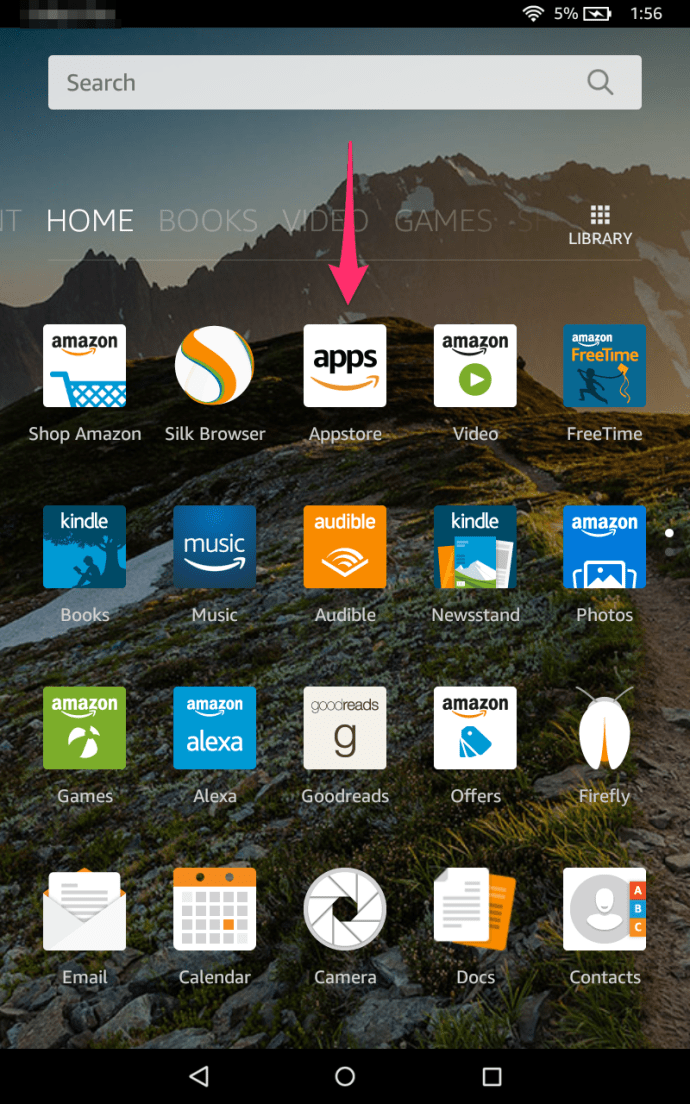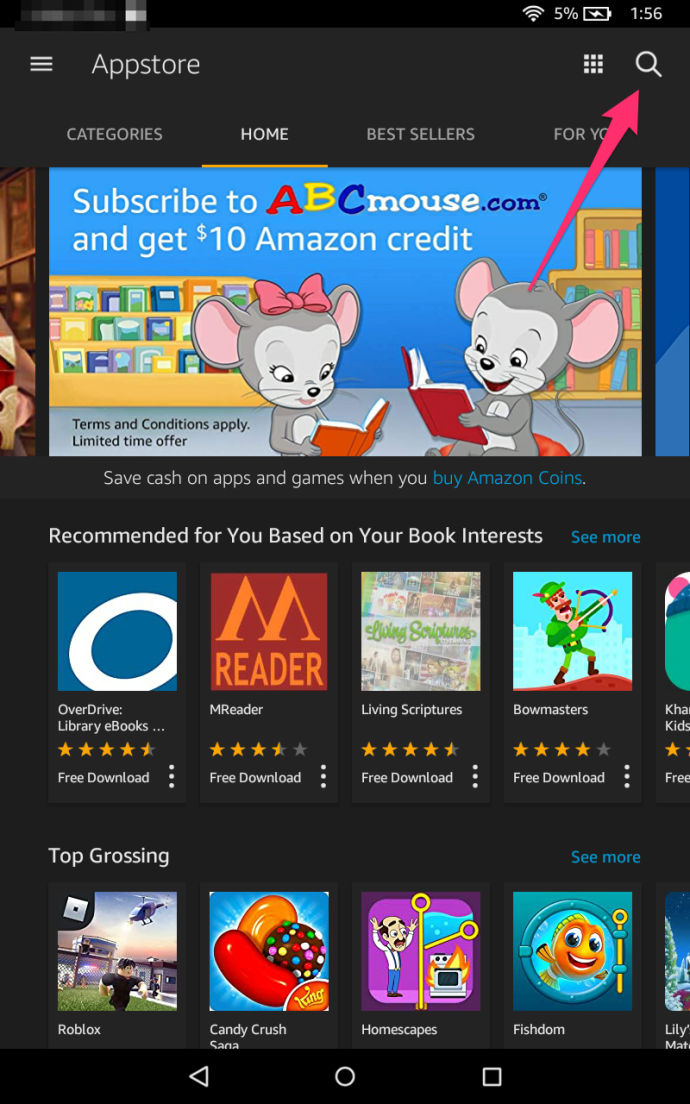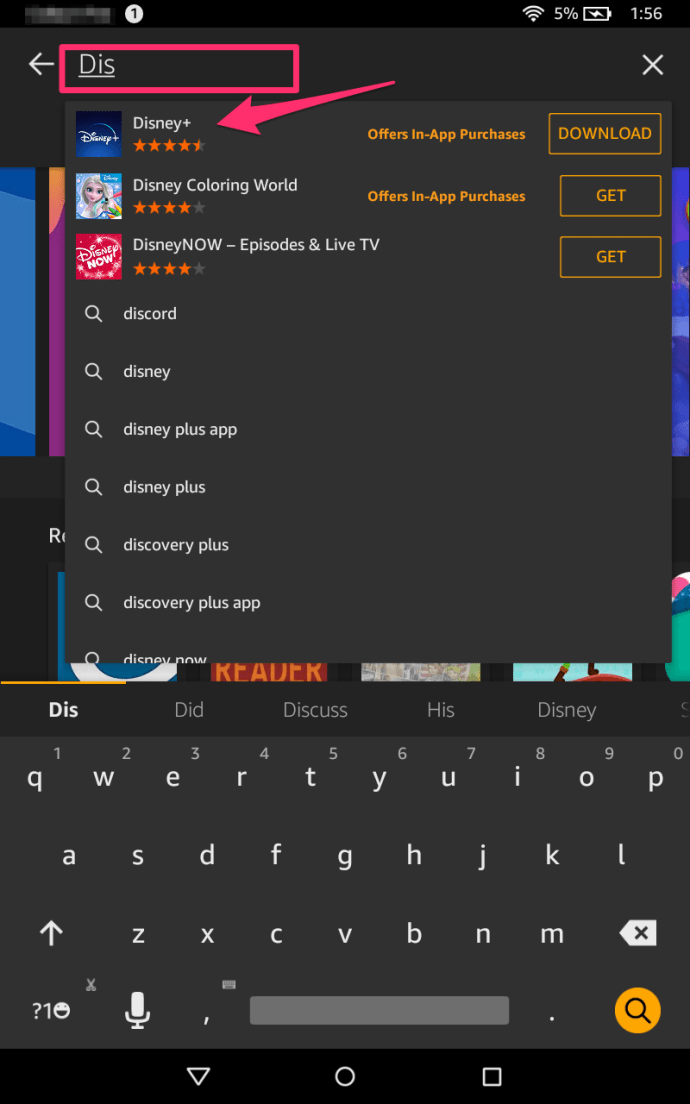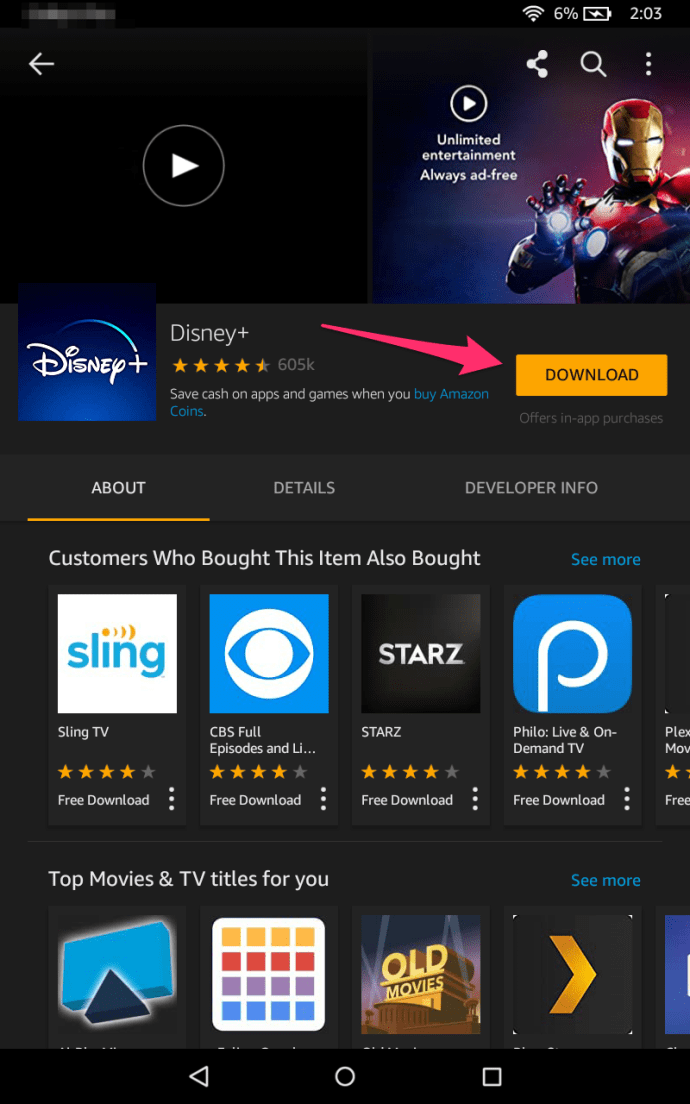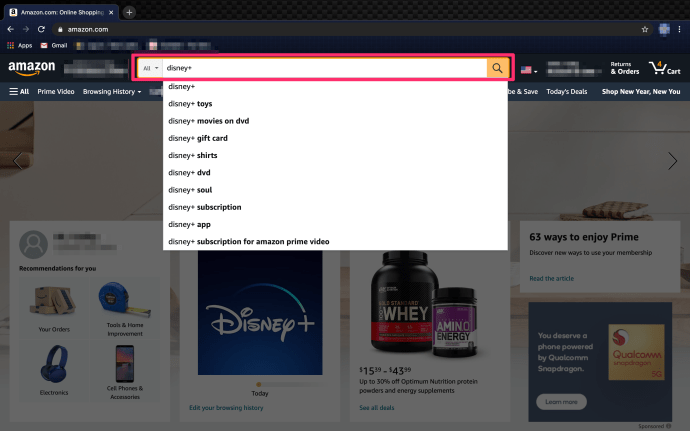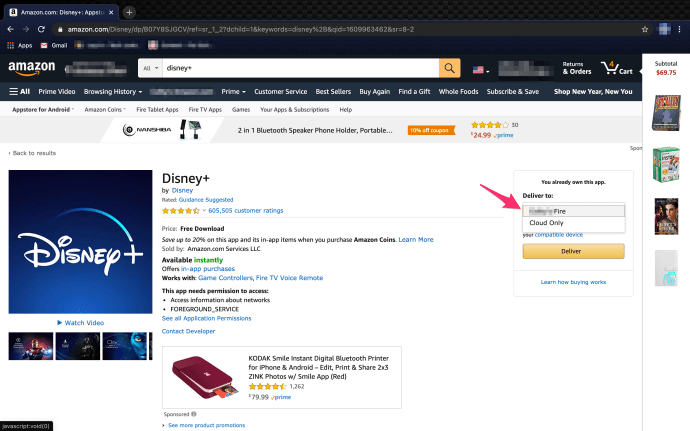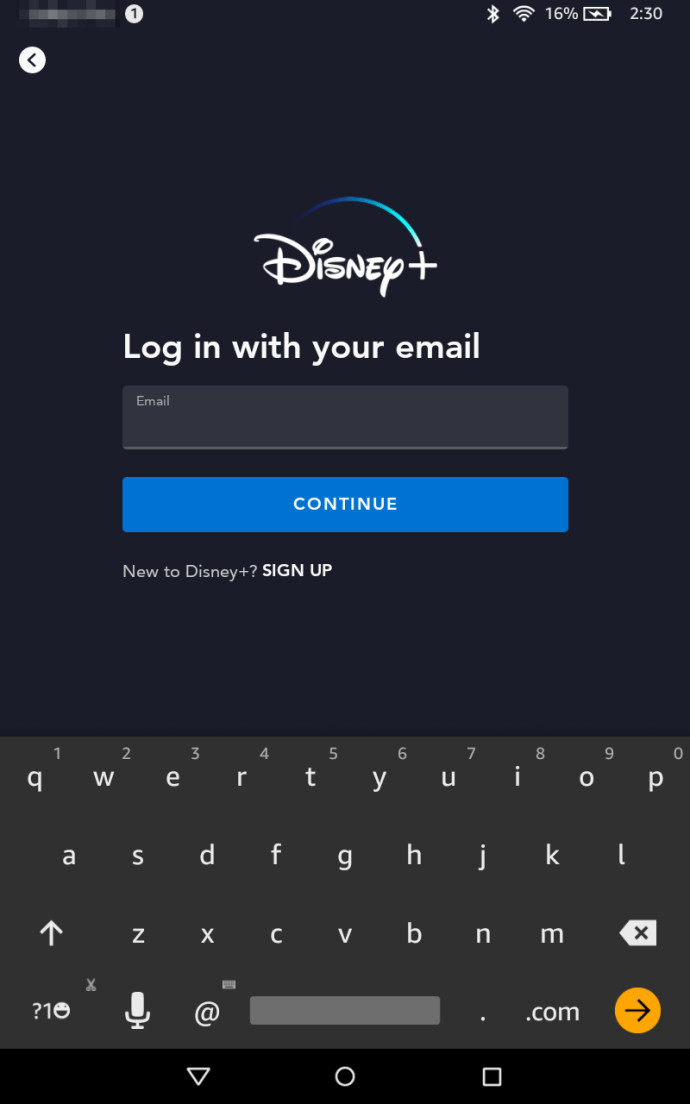Când Disney a anunțat pentru prima dată dispozitivele care vor sprijini serviciul său de streaming, utilizatorii Amazon au rămas dezamăgiți. Deși Amazon rulează o variantă a sistemului de operare Android, are un magazin de aplicații diferit.

Deoarece toate dispozitivele Amazon au fost lăsate în afara listei acceptate, utilizatorii Amazon s-au gândit că nu se vor putea alătura distracției.
Cu toate acestea, aceste rapoarte au fost anulate recent și Disney+ a anunțat suport pentru dispozitivele Amazon. Aceasta include Fire TV și tablete Fire. Acest articol vă va explica cum să instalați Disney+ pe un Kindle Fire.
Începeți prin înscriere
Înainte de a începe transmiterea în flux a filmelor Disney preferate pe Disney Plus, va trebui să vă creați un cont. Începeți prin a vă înscrie aici pentru o perioadă de încercare gratuită pentru o săptămână sau obțineți filmele, emisiunile și sporturile preferate la un preț mic, cumulând Disney Plus, Hulu și ESPN Plus chiar aici!
Obținerea aplicației Disney+ din App Store
Deoarece aplicația Disney+ este disponibilă în magazinul de aplicații FireOS, obținerea acesteia pe orice dispozitiv FireOS nu ar trebui să fie o problemă. Există două moduri de a obține aplicația pe Kindle Fire – direct de pe dispozitiv sau din browserul web. Să acoperim ambele metode.
Descărcați aplicația Disney+ direct de pe Kindle Fire
Puteți accesa magazinul de aplicații direct de pe dispozitivul Kindle Fire și puteți descărca aplicația de acolo. Iată ce ar trebui să faci:
- Porniți tableta Kindle.
- Apasă pe Acasă fila din partea de sus a ecranului.

- Selectează Magazin de aplicații din lista de aplicații.
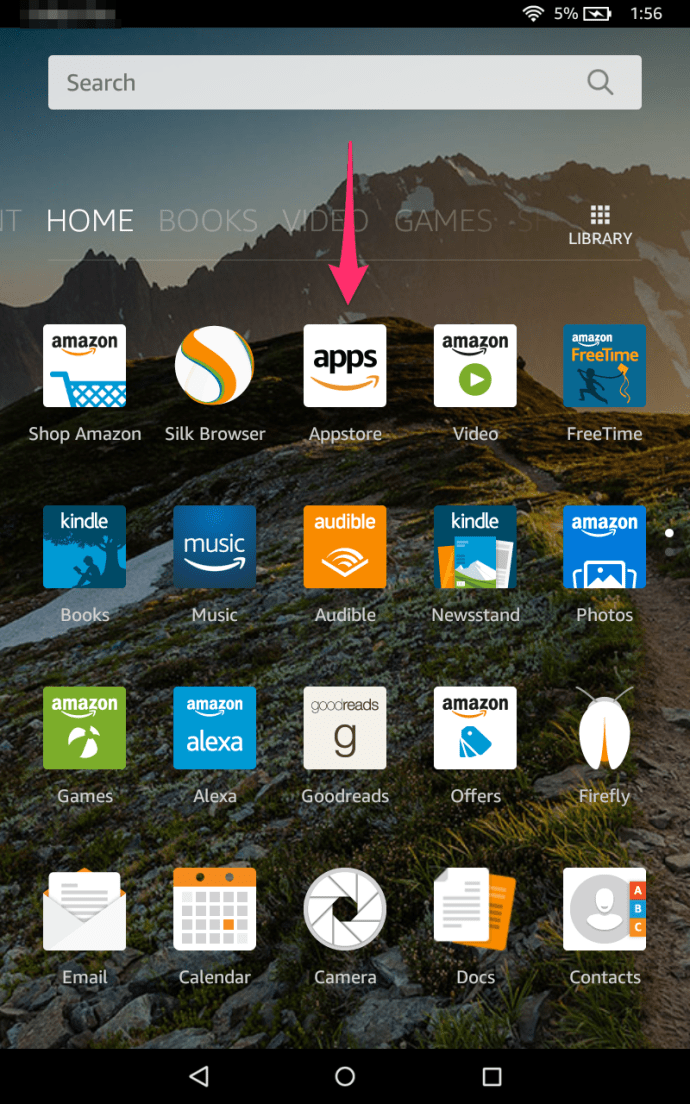
- Atingeți pictograma de căutare din partea dreaptă sus a ecranului.
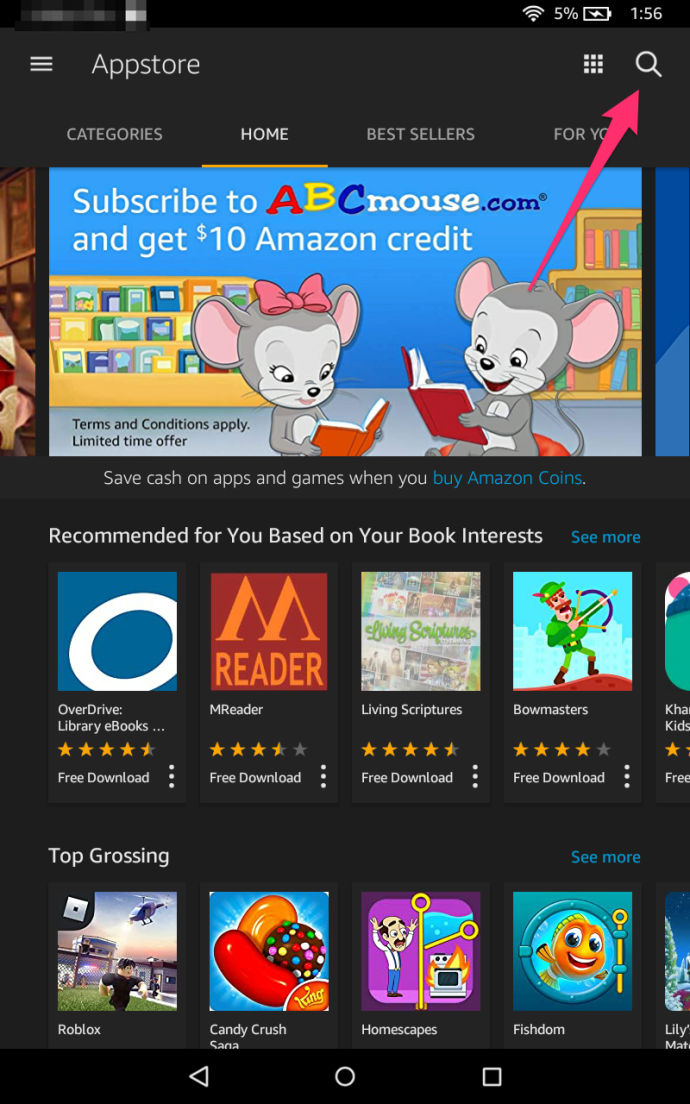
- Începeți să tastați „Disney Plus” până când dispozitivul sugerează aplicația.
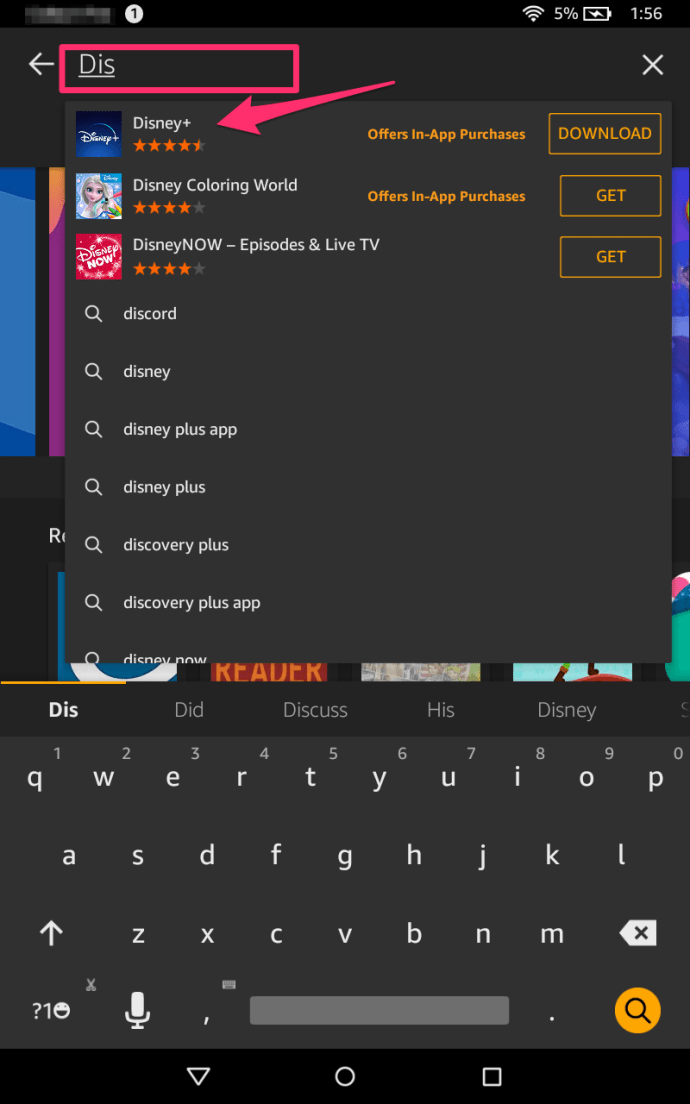
- Selectați aplicația pentru a deschide meniul.
- Atingeți Descarca pentru a descărca aplicația pe dispozitivul dvs.
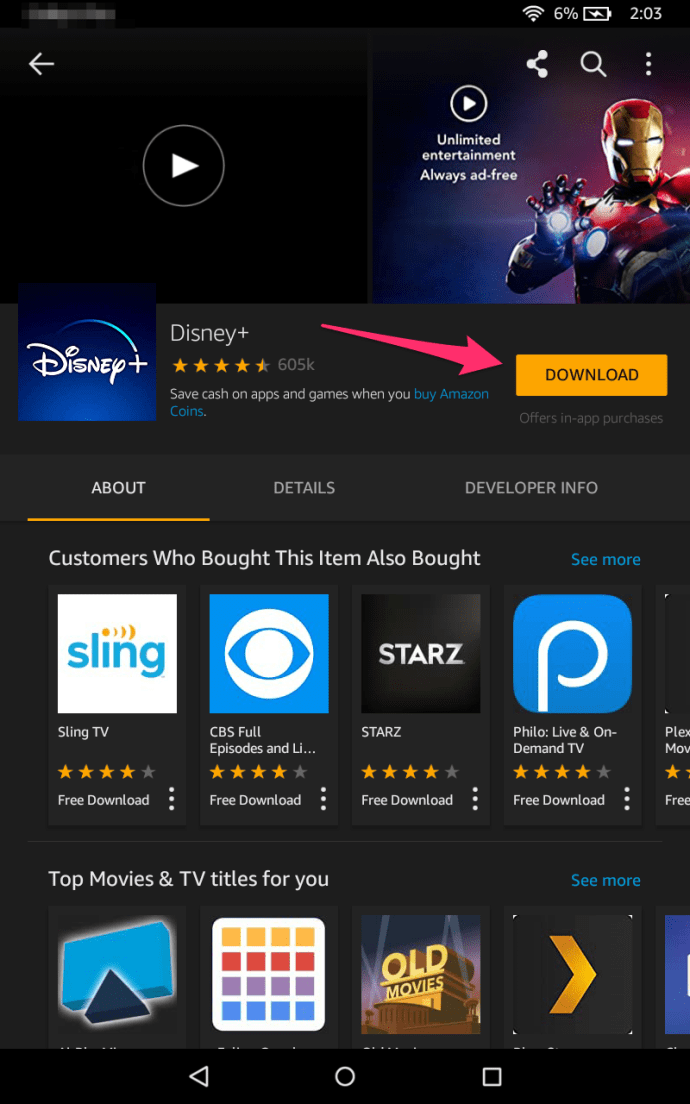
Aplicația va apărea pe ecranul de pornire printre alte aplicații pe care le aveți pe telefon. Pur și simplu atingeți pictograma Disney+ pentru a lansa aplicația și gata.
Descărcați aplicația Disney+ de pe site-ul Amazon
Există o altă modalitate de a descărca aplicația Disney+ - de pe site-ul Amazon. Va trebui să accesați browserul web (fie de pe computer, fie de pe un smartphone) și apoi să faceți următoarele:
- Accesați site-ul oficial Amazon.
- Căutați Disney+
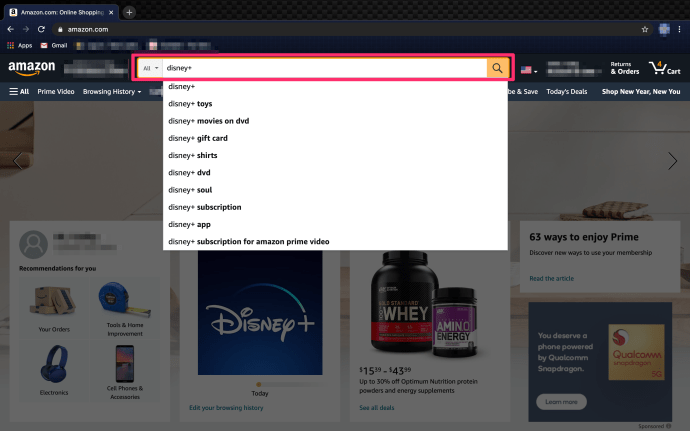
- Conectați-vă la contul dvs. Amazon (dacă nu ați făcut-o deja). Ar trebui să vă conectați cu același cont pe care îl utilizați cu tableta Fire.
- Apăsați meniul drop-down din secțiunea „Livrare către”.
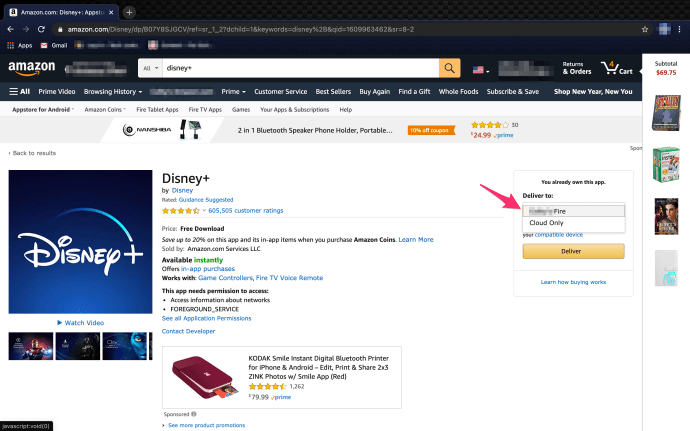
- Selectați tableta Fire din listă.
- Selectați Livrează

Acest lucru va „împinge” aplicația direct pe dispozitiv. Data viitoare când tableta Fire este conectată la internet, aceasta va descărca automat aplicația Disney+ și va apărea în meniul aplicației. Doar deschideți aplicația ca de obicei și ar trebui să funcționeze.
Utilizarea Disney+ cu Kindle Fire
Pentru a utiliza Disney+ cu Kindle Fire, trebuie mai întâi să vă faceți un cont Disney+ și să vă abonați la serviciu. Pentru a face acest lucru, trebuie doar să vizitați site-ul Disney+ și să selectați fie butonul „Încercați acum” din stânga, fie „Conectați-vă” din dreapta.
Când terminați procesul de înscriere și vă conectați la cont, vă puteți conecta la serviciu de pe orice dispozitiv, inclusiv Kindle Fire. Datorită gadgeturilor suplimentare, cum ar fi Amazon Echo, puteți utiliza ambele comenzi vocale sau puteți accesa aplicația manual.
Lansați manual aplicația
Lansarea manuală a aplicației ar trebui să fie un proces destul de simplu.
- Porniți tableta Kindle Fire.
- Atingeți fila „Acasă” din partea de sus a ecranului.

- Găsiți aplicația Disney+ printre lista de aplicații de pe ecran.
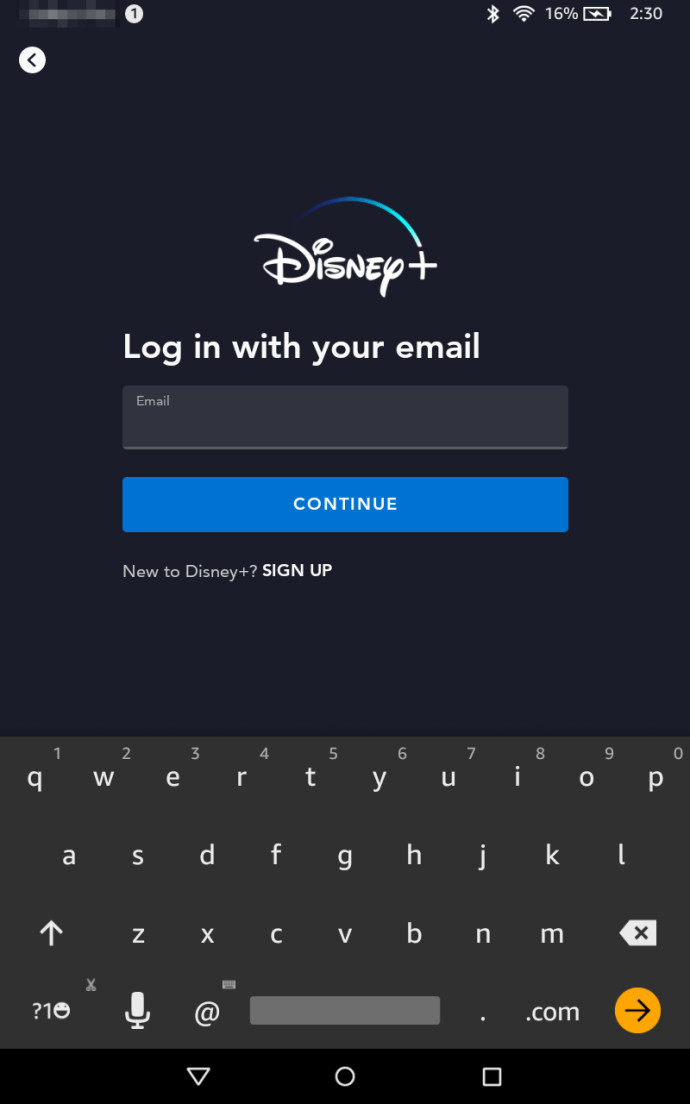
- Introduceți acreditările pentru a vă conecta la contul dvs.
Aplicația ar trebui să aibă aceeași interfață ca și tabletele Android. Puteți răsfoi serviciul pentru a găsi filmele și emisiunile TV pe care le doriți. Apoi atingeți media dorită pe care doriți să-l transmiteți în flux și apăsați butonul „Redare”.
Utilizați comenzi vocale
Dacă dețineți telecomandă vocală Alexa sau un dispozitiv Echo, puteți utiliza un asistent vocal pentru a vă lansa aplicația Disney+.
Pentru a deschide aplicația, spuneți: „Alexa, deschide Disney+” și tableta Fire ar trebui să lanseze automat aplicația.
În plus, Alexa este compatibilă cu tot conținutul din aplicație. Deci, dacă spui: „Alexa, joacă Avengers: Endgame”, aplicația va reda automat filmul.
În plus, puteți căuta conținutul și cu vocea dvs. De exemplu, puteți spune: „Alexa, găsește filme Star Wars” și aplicația va enumera toate filmele Star Wars care sunt disponibile pe serviciu.
Disney+ oriunde, oricând
Cel mai convenabil lucru la tableta Fire este că o poți purta oriunde cu tine.
Puteți transmite în flux un nou episod din „Mandalorian” dintr-un restaurant sau o cafenea sau puteți începe să vizionați o nouă emisiune Marvel în timp ce vă așteptați autobuzul. Datorită suportului oficial Fire TV, puteți folosi același cont Amazon și Disney pentru a transmite totul și de pe marele ecran.
Vă place să transmiteți conținut de pe un dispozitiv portabil, cum ar fi Kindle Fire? Ti se pare mai bun decat marele ecran? Împărtășește-ți părerile în secțiunea de comentarii din partea de jos a paginii.